Wix Réservations : Ajouter une marge de temps après les rendez-vous
3 min
Dans cet article
- Paramétrer une marge de temps
- Comment la marge de temps affecte votre agenda
- FAQ
Ajoutez une marge de temps pour bloquer automatiquement l'heure après chaque rendez-vous pour vous donner ou à votre équipe le temps de terminer, de réinitialiser ou de se déplacer avant la séance suivante, en particulier lorsque vous travaillez à partir de plusieurs sites.
Par exemple, si vous ajoutez une marge de 15 minutes à un service d'une heure qui se termine à 15h00, la prochaine heure disponible sera 15h15.
Remarque :
Ajouter une marge réduit votre disponibilité pour les rendez-vous. Découvrez ce qui affecte votre disponibilité.
Paramétrer une marge de temps
- Accédez à Booking Services dans le tableau de bord de votre site.
- Survolez le rendez-vous concerné et cliquez sur Modifier.
- Faites défiler l'écran jusqu'à la section Détails du service.
- Cliquez sur le menu déroulant Durée et sélectionnez la durée de votre service.
Suggestion : Sélectionnez Personnalisé pour saisir une durée spécifique. - Cliquez sur le menu déroulant Marge de temps pour choisir la durée de la pause après les rendez-vous.
Suggestion : Choisissez Personnalisé pour saisir votre propre durée. - Cliquez sur Sauvegarder.
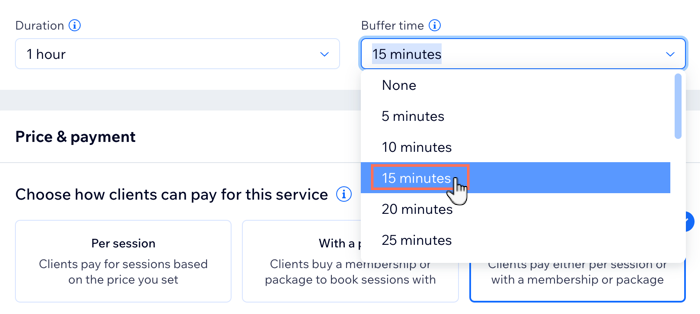
Remarques :
- La marge de tempse s'applique uniquement aux services d'une durée fixe (et non aux séances de groupe ou aux cours).
- Vous pouvez ajouter une marge de temps uniquement après les rendez-vous. Pour bloquer une durée avant, ajoutez-la à votre agenda.
Comment la marge de temps affecte votre agenda
Supposons que Hally soit une photographe qui propose des séances photo de 2 heures. Ses horaires de travail sont de 10h00 à 18h00 et ses créneaux de rendez-vous sont configurés sur des incréments de 30 minutes. Elle ajoute une marge de 30 minutes après chaque réservation.
Avant tout rendez-vous :
Son agenda affiche tous les créneaux horaires disponibles en fonction des horaires d'ouverture et de la durée des services.

Une fois qu'un client a réservé entre 13 et 15 h :
- La prochaine heure disponible est 15h30, en raison de la marge de 30 minutes.
- Les clients ne peuvent pas réserver à 11h00, car cette séance se terminerait à 13h00, juste avant le rendez-vous de 13h00 à 15h00.
- Les clients peuvent réserver à 10h30, car ce rendez-vous se termine à 12h30, ce qui laisse un intervalle de 30 minutes avant la séance suivante.

Remarque :
La marge de temps n'apparaît pas comme un créneau « occupé » dans vos agendas synchronisés (comme Google Agenda). Si vous avez besoin de temps supplémentaire, vous pouvez le bloquer manuellement en ajoutant un événement.
FAQ
Cliquez sur une question ci-dessous pour en savoir plus sur l'ajout d'une marge de temps.
Les clients peuvent-ils voir la marge de temps ?
Puis-je ajouter différentes marges de temps pour différents services de rendez-vous ?
Puis-je ajouter une marge de temps avant les rendez-vous ?

